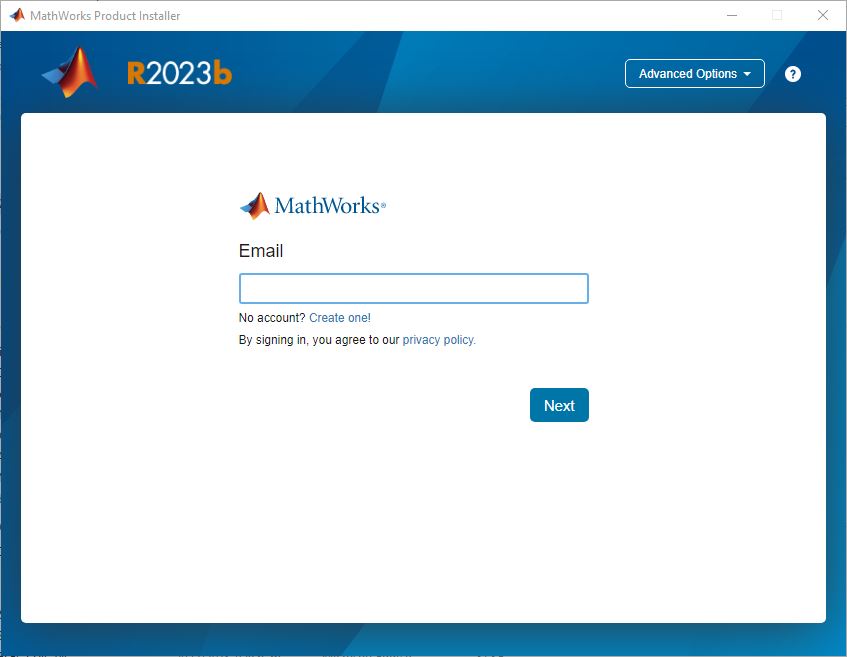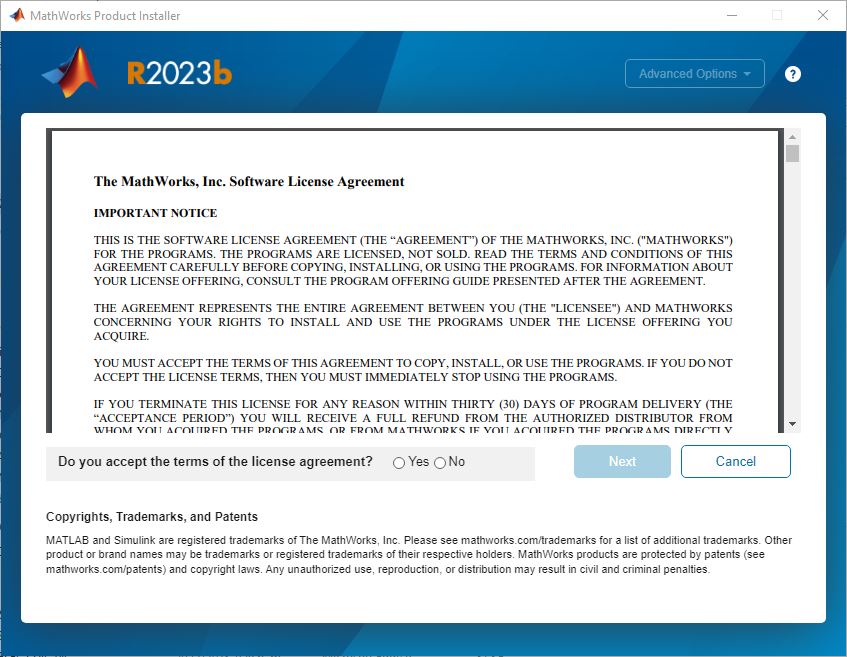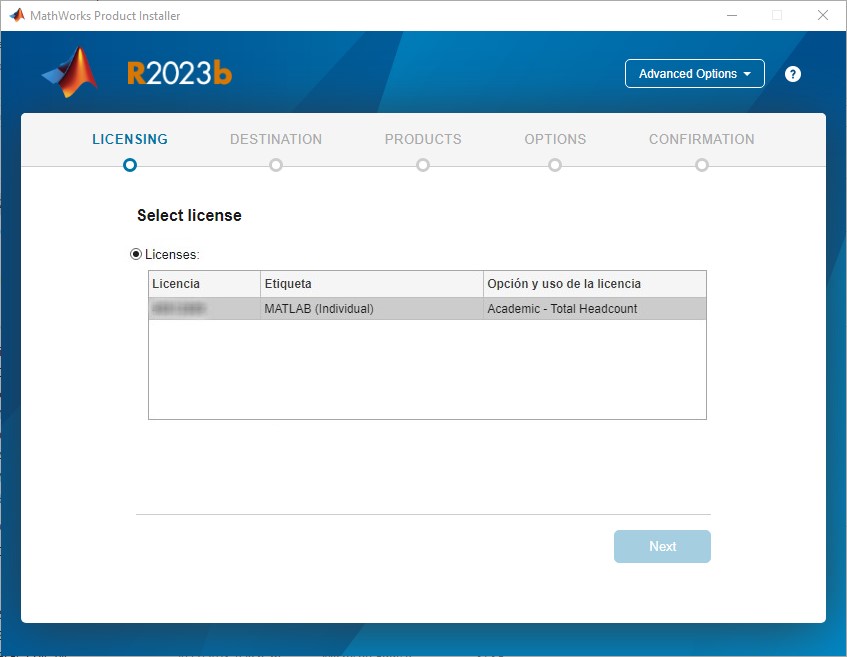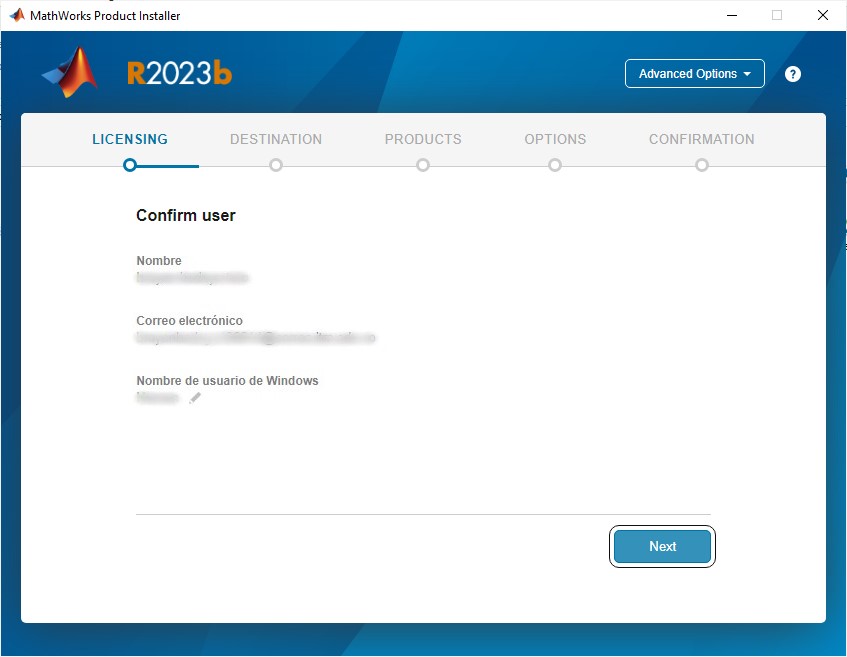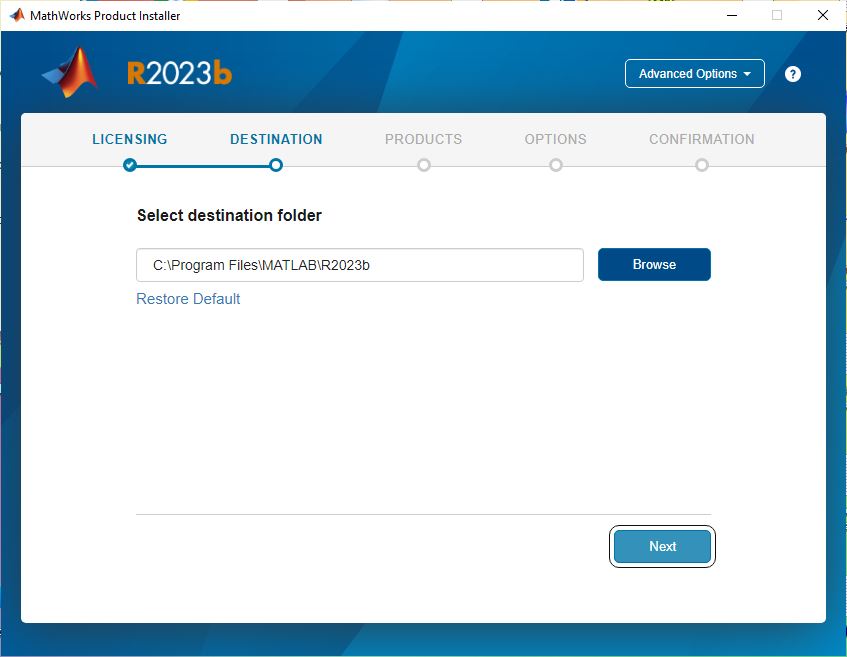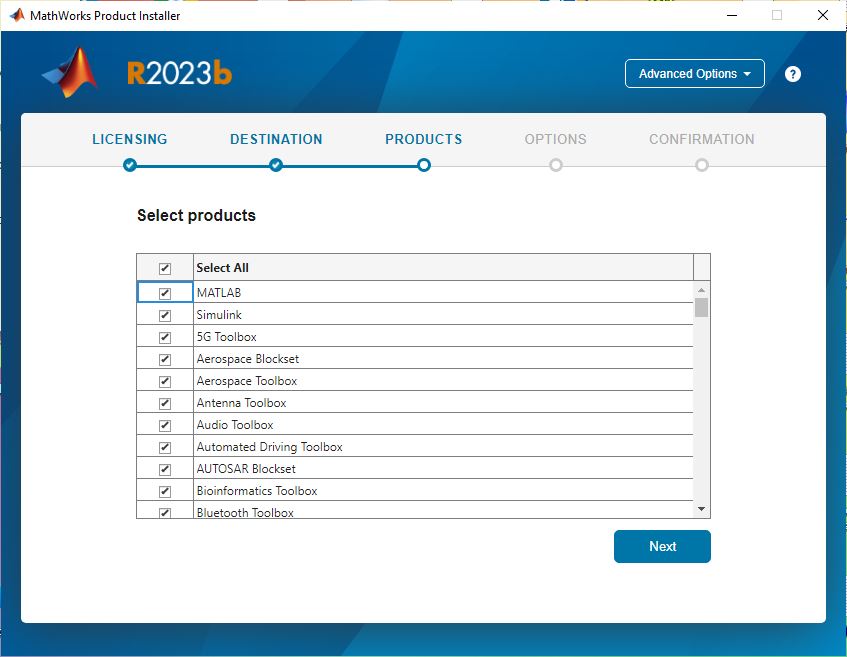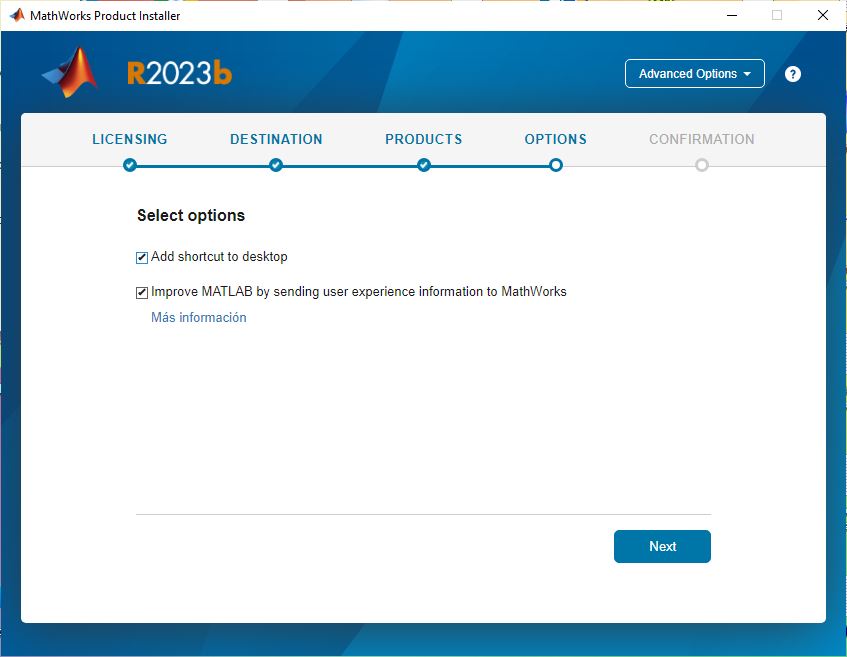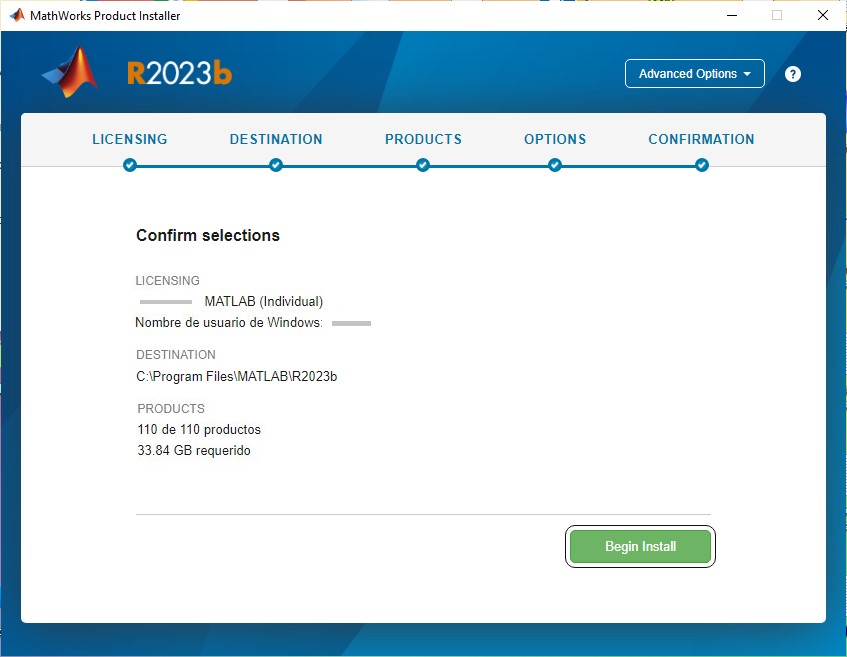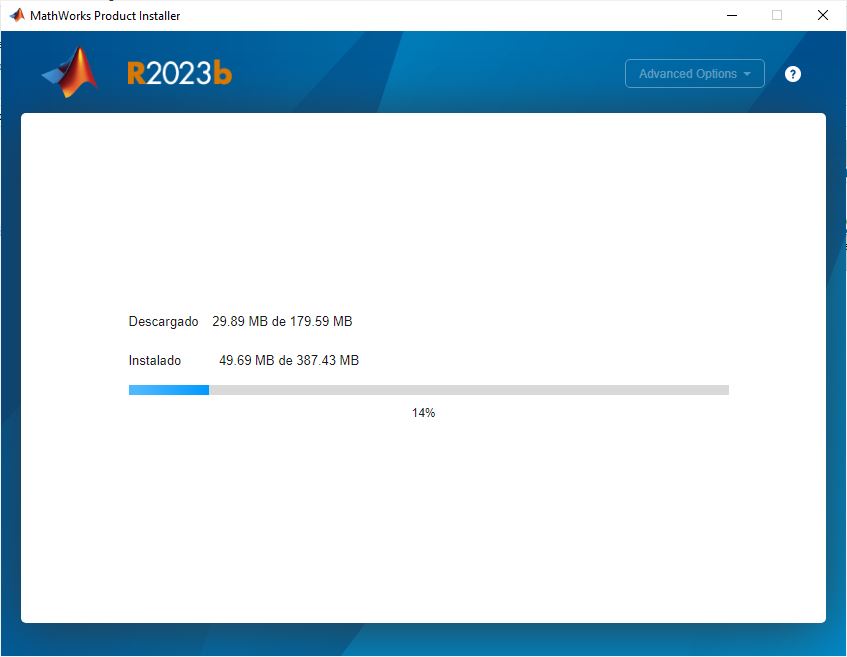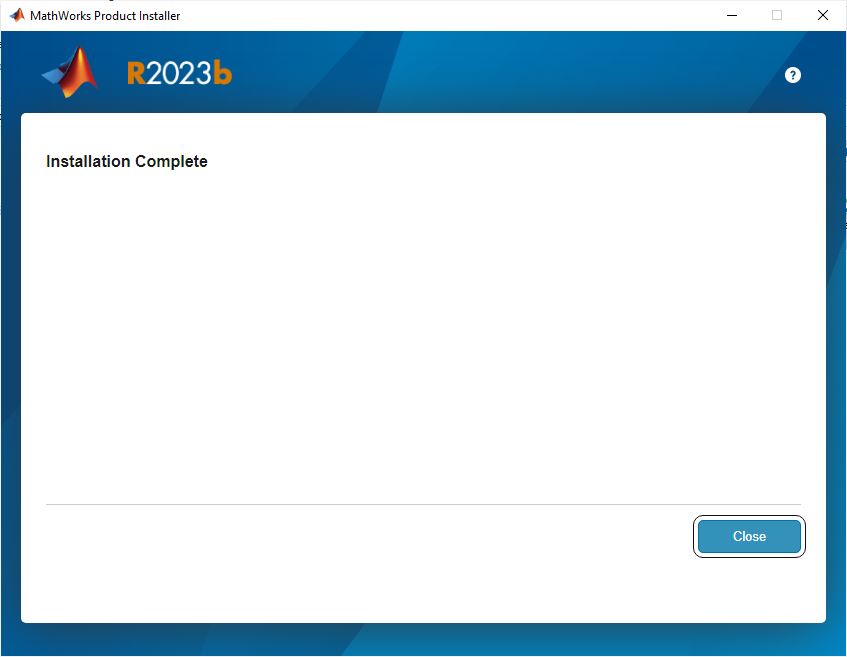Estás interesado?
Contáctanos
-
Calle 32F # 66C - 07
Medellín - Colombia -
(604) 595 86 18
(604) 201 51 75 -

Instalación Online para WINDOWS
Estas instrucciones de instalación son para la modalidad de “instalador online” que requiere:
- Internet de mínimo 5 MB de bajada: el instalador descarga contenidos de más de 15GB.
- Conexión por cable: La inestabilidad de la red Wifi puede ocasionar desconexiones que reinicien la descarga o la cancelen.
- Verificar Requisitos para Windows en este enlace mathworks.com/support/requirements/matlab-system-requirements.html
Sigue estos pasos para realizar la instalación en el sistema operativo Windows.
Ejecuta el instalador descargado previamente.
Si no lo tienes dirígete a la pestaña Acceso y descarga Campus Wide MATLAB
En el instalador.
Cuando se te solicita, selecciona la licencia Academic – Total Headcount con la etiqueta MATLAB (Individual).
Selecciona los productos que deseas descargar e instalar.
Nota: Cuantos mas productos selecciones mas se demora la instalación y la descarga. Para saber más de que productos instalar visita el listado de productos por área de aplicación y las soluciones.
Selecciona las opciones para crear el icono MATLAB en el escritorio y envió de información de experiencia de usuario a MathWorks.
Nota: Al seleccionar ayudar a mejorar MATLAB, en este enlace puedes ver sobre la información recolectada. mathworks.com/support/faq/user_experience_information_faq.html
Confirma los productos y haz click en “Comenzar Instalación”.
En este paso se iniciara la descarga e instalación del software.
Explora y conoce las Áreas de Aplicación y Recursos MATLAB.